Windows10Updateの更新プログラムを消したい
Windows10の更新プログラムを削除したい
WindowsUpdateの削除方法と削除する方法を知りたい
![]()
Microsoft Windows (KB5000802)
のセキュリティ更新プログラム
を勝手に入れられた
パソコンがおかしくなった!
更新プログラムを入れたら
画面がチラつくようになった!
長いWindows10Update後に、
PC本体に不具合が生じてしまう方は少なくない。
・フリーズする
・マウスが二重になる
・マウスでコピペをすると画面が揺れる
・定期的に画面がブレる
・動画再生でエラー(真っ白、灰色)エラーコード:STATUS_ACCESS_VIOLATION
等の症状が起こる事がある。
PC側ではなく更新プログラムが原因の可能性
例えば、画面がチラついたりガクガクとブレるような症状あれば
グラフィックボードの異常やディスプレイの寿命など
PC本体に原因があると勘違いしてしまう場合もある。
特に2021年1~2月にかけての更新には多くの被害報告があり
私の場合は、更新プログラムを削除する事で改善し
完全に更新プログラムとPCの相性が悪かったことが判明した。
ここでは簡単なウインドウズ更新プログラムの削除方法を記載してある。
・PCが重くなる
・定期的に画面がガクガクブレる
・その結果マウスポインタや画面が2重になってしまう
更新プログラムを削除する手順
更新プログラムを削除する手順は難しくない。
初心者でも簡単に削除は可能だ。
削除手順1
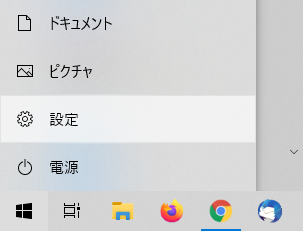
まずはじめに、画面左下の
ウインドウズマーク(スタート)をクリックし
→歯車(設定)をクリックし進む。
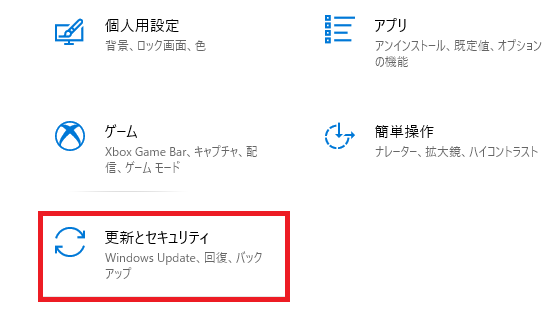
表示された中の、更新とセキュリティをクリックし更に進む。
削除手順2
WindowsUpdateに到着したら
→更新の履歴を表示するに移動する。
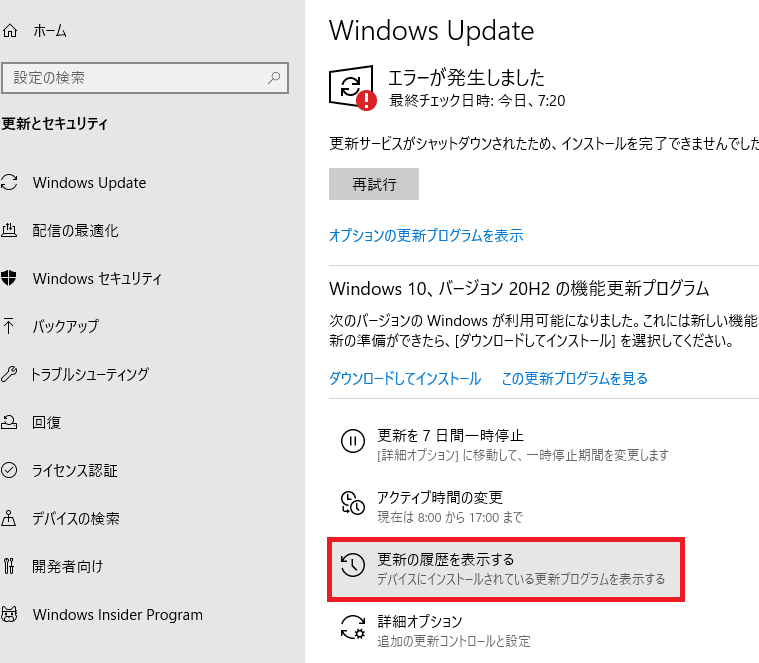
削除手順3
更新の履歴を表示するには、
直近の更新内容が表示されるが、
一番上の更新プログラムをアンインストールするに進む。
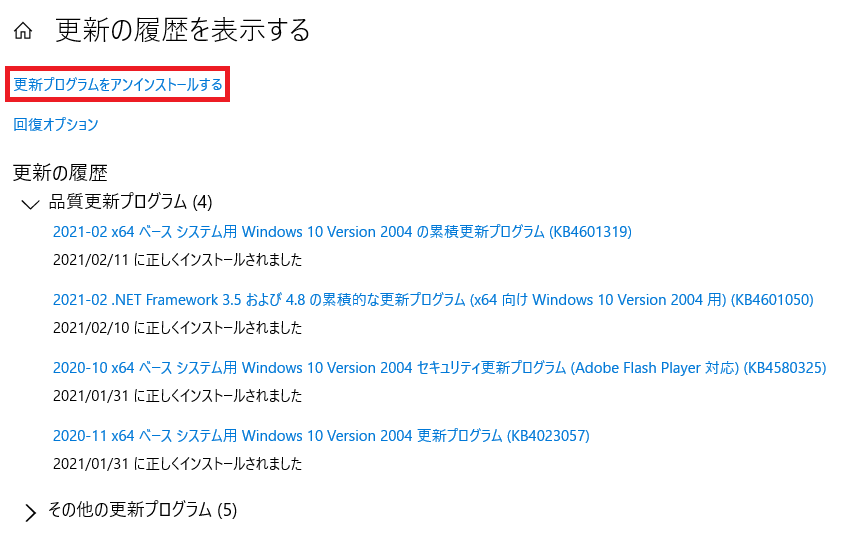
2021-02 x64 ペース システム用 Windows 10 Version 2004 の累積更新プログラム (KB4601319)
2021-02 .NET Framework 3.5 および 4.8 の累積的な更新プログラム (x64 向け Windows 10 Version 2004 用) (KB4601050)
2020-10 x64 ペース システム用 Windows 10 Version 2004 セキュリティ更新プログラム (Adobe Flash Player 対応) (KB4580325)
2020-11 x64 ベース システム用 Windows 10 Version 2004 更新プログラム (KB4023057)
削除手順4
Microsoft Windows以下のファイルを
クリックしては→アンインストールを繰り返す。
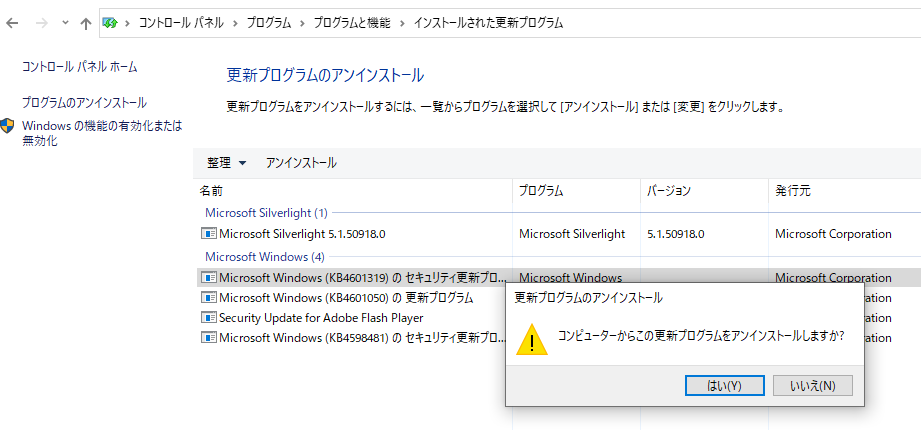
削除が終わったら”再起動”する必要がある。
削除手順5
削除する際の注意点
更新プログラムを削除したにもかかわらず、
不具合が改善されない場合がある。
その場合、再度削除手順1から始めると
まだ消されていないプログラムが改めて表示される事がある。
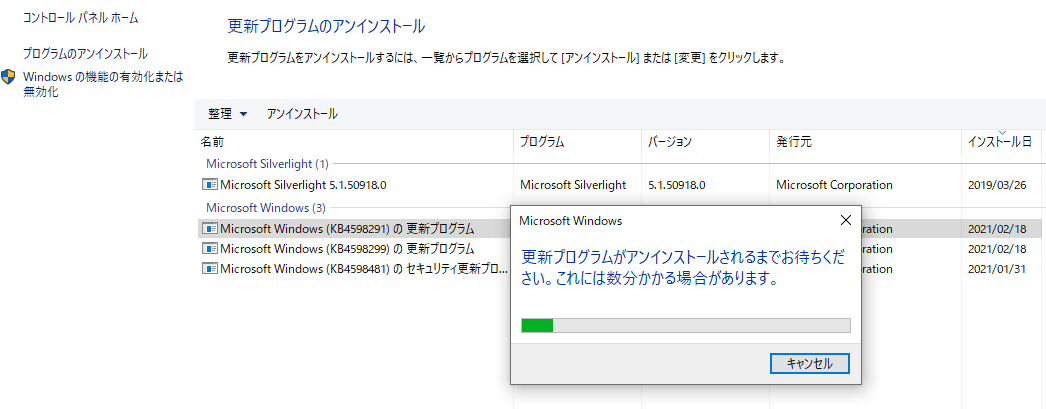
先程と同じようにアンインストール(その後再起動)する事で
更新前の状態に戻っているはずだ。
ウインドウズ更新削除まとめ
一度、アンインストールしても
再度更新一覧を見ると別のプログラムが表示される事がある。
アンインストール作業が終えても
再度更新一覧でチェックする事が必要だ。
コメント
はらたつアップデートを全文けしたりやした!
二度と更新しません!
勝手に更新されて画面がぶれておかしくなったはらたつ!くそウインドウズ!くたばれ!
KB500802勝手にいれんじゃねえよ!バカアホ!マイクロソフトしね!
更新プログラムのKB:4598242を消そうとするとエラーが出る
アンインストールできませんと
パワーシェルで消そうとしても無理
wusa /uninstall /kb:更新プログラムのKB:4598242